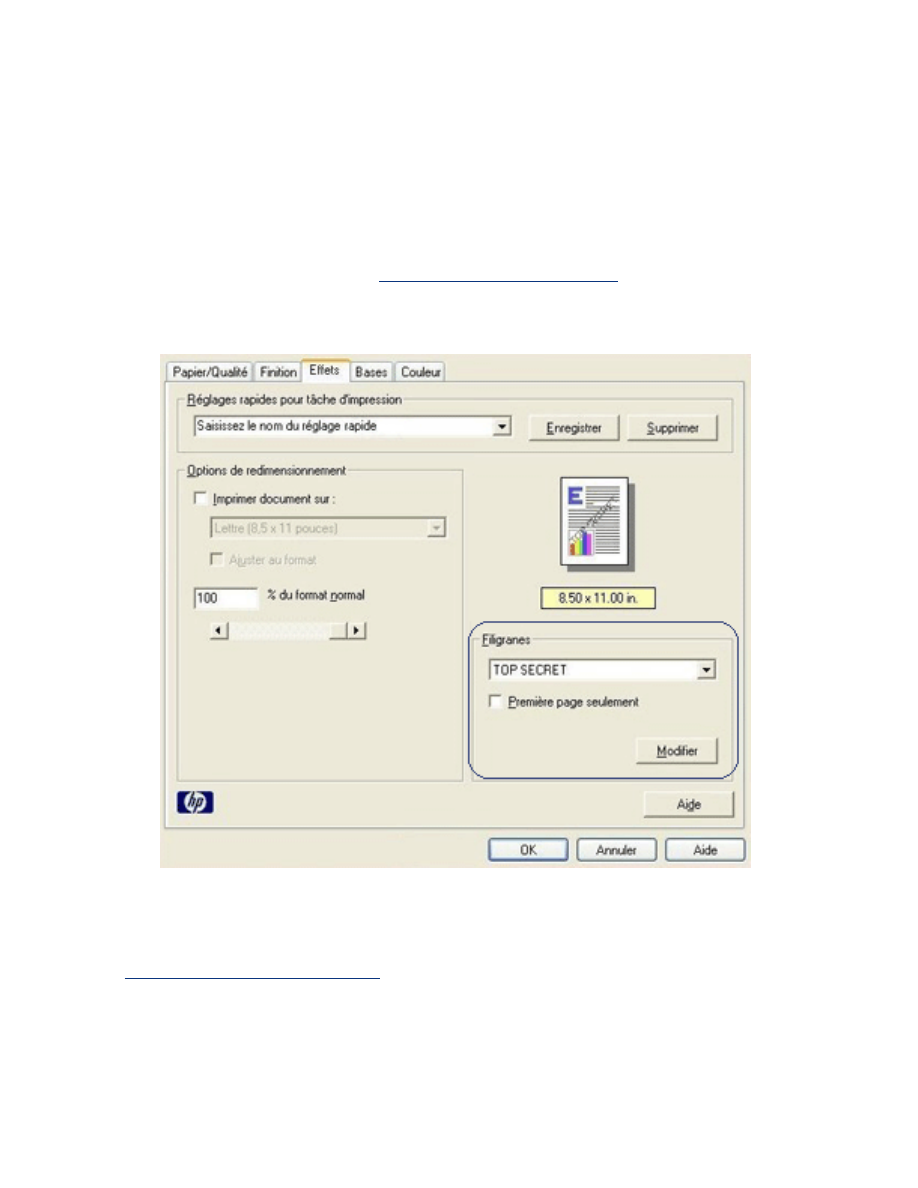
images en filigrane
Les images en filigrane sont imprimées à l'arrière-plan des documents.
application d'une image en filigrane à un document
Pour appliquer une image en filigrane à un document, procédez comme suit :
1. Ouvrez la boîte de dialogue
Propriétés de l'imprimante
.
2. Cliquez sur l'onglet
Effets
.
3. Sélectionnez une image en filigrane dans la liste déroulante
Filigranes
.
Si vous ne souhaitez pas utiliser les images en filigrane fournies, vous pouvez
créer une image en filigrane
.
4. Procédez de l'une des manières suivantes :
❍
Pour que l'image en filigrane apparaisse uniquement sur la première page,
sélectionnez l'option
Première page seulement
.
❍
Pour que l'image en filigrane apparaisse sur toutes les pages imprimées, ne
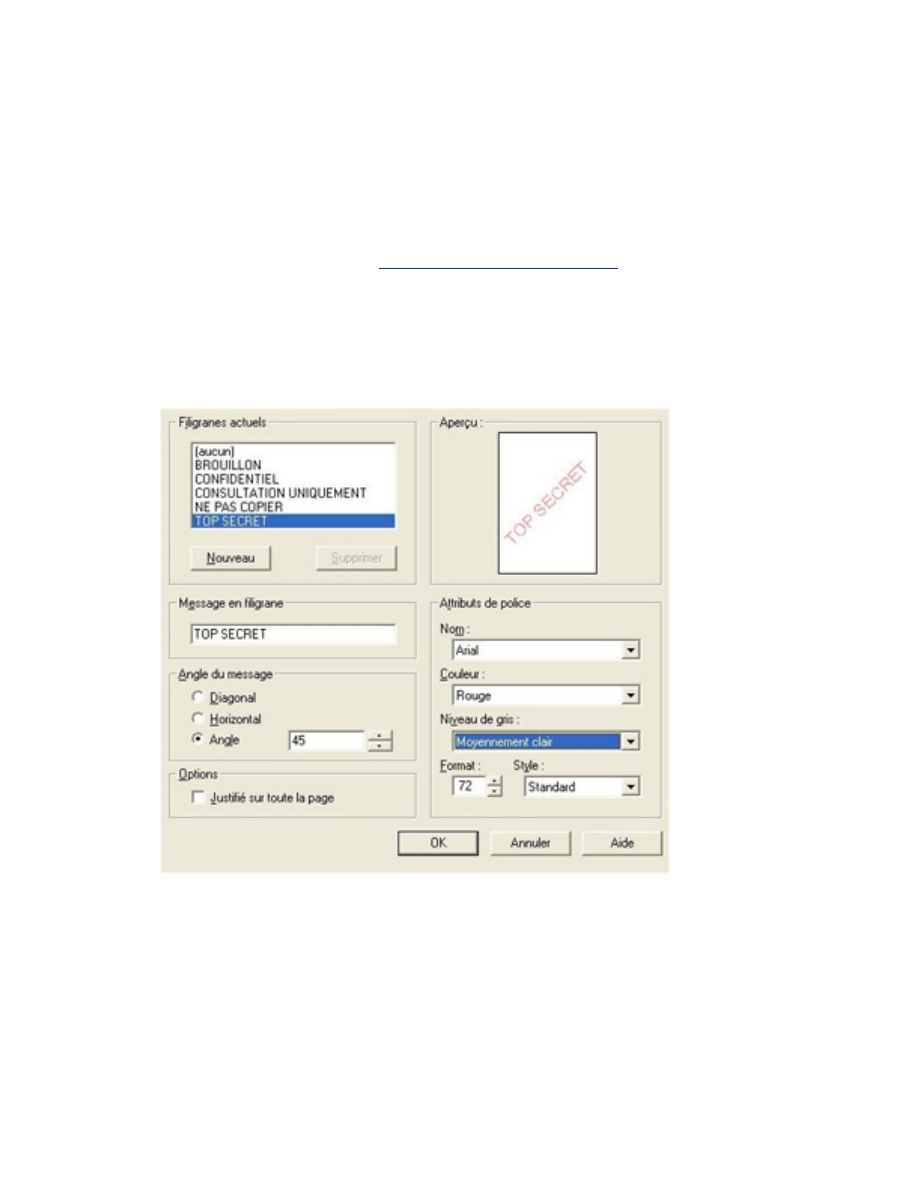
sélectionnez pas l'option
Première page seulement
.
5. Imprimez le document en suivant les instructions fournies pour le format de
papier utilisé.
création ou modification d'une image en filigrane
Pour créer ou modifier une image en filigrane, procédez comme suit :
1. Ouvrez la boîte de dialogue
Propriétés de l'imprimante
.
2. Cliquez sur l'onglet
Effets
.
3. Cliquez sur le bouton
Modifier
.
La boîte de dialogue
Détails du filigrane
apparaît.
4. Procédez de l'une des manières suivantes :
❍
Cliquez sur le bouton
Nouveau
ou
❍
Sélectionnez une image en filigrane à modifier.
5. Indiquez le message de l'image en filigrane, son inclinaison et ses attributs de
police.
6. Une fois que vous avez défini les paramètres de l'image en filigrane, cliquez
sur
OK
.
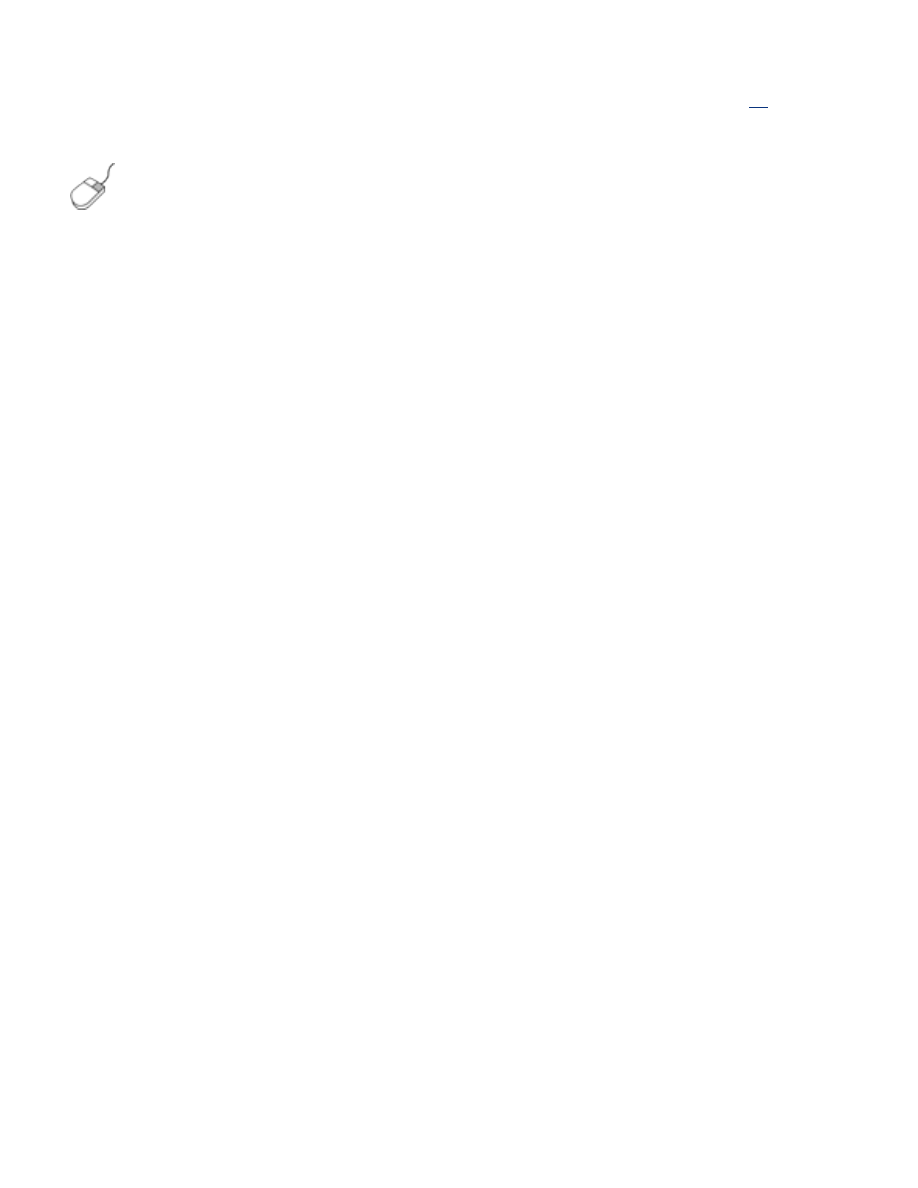
Pour obtenir des instructions sur l'application d'images en filigrane, cliquez
ici
.
Pour plus d'informations sur les options de chaque écran d'onglet,
pointez le curseur sur une option et cliquez avec le bouton droit de
la souris pour afficher la boîte de dialogue
Qu'est-ce que c'est ?
.
Pour afficher des informations supplémentaires sur l'option
sélectionnée, cliquez sur
Qu'est-ce que c'est ?
.